Wie Pornhub ist XVideos auch eine bekannte Webseite für Pornos und Erotikvideos. Beim verschiedenen Forum-Seiten fragen die Nutzer der XVideos-Seite sich, ob man die XVideos-Videos offline downloaden kann.
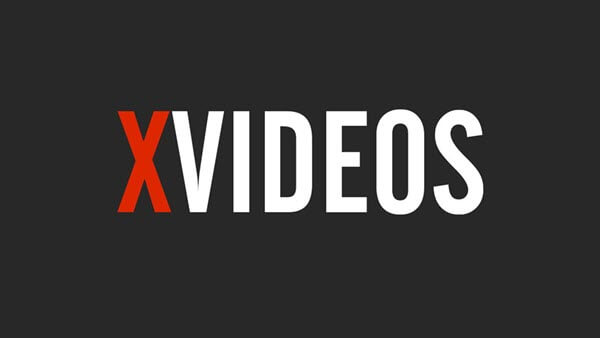
Daher werden wir Ihnen in diesem Beitrag einige praktischen Wege anzeigen, um die XVideos-Videos ohne Anmeldung zu downloaden, um die Porno-Videos offline irgendwann zu genießen.
Nicht verpassen
Pornhub-Videos downloaden KOSTENLOS, SICHER & SCHNELL 2024 (opens new window)
YouTube Recorder: YouTube Videos und Musik aufnehmen auf PC (opens new window)
Methode 1: Video auf XVideos offiziell herunterladen
Tatsächlich ermöglicht XVideos auch uns, die Videos direkt aus der Seite herunterzuladen. Darunter lernen Sie die Schritte für die Herunterladung der Videos aus XVideo.
Schritt 1: Öffnen Sie bitte die XVideos-Seite. Danach melden Sie sich bei Ihrem XVideos-Account.
Schritt 2: Starten Sie das erwünschte Video auf der XVideos-Seite. Danach klicken Sie auf die Download-Taste, um das Video herunterzuladen.
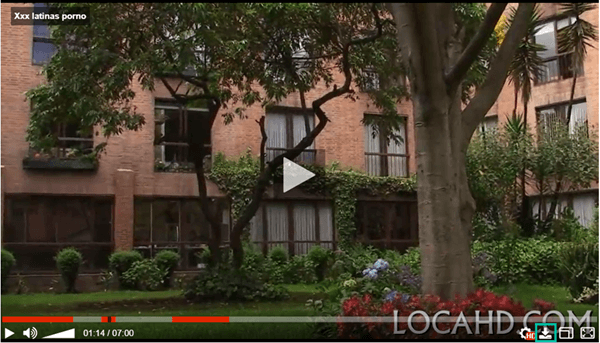
Methode 2: Xvideos-Videos downloaden mit dem Video Downloader
Obwohl XVideos auch die offizielle Herunterladung-Funktion unterstützt, muss man für das Downloaden der XVideos-Videos einen Account brauchen. Und es gibt auch viele Begrenzungen für die offizielle Herunterladung der Porno auf XVideos.
Um Xvideos herunterzuladen, können Sie mit dem professionellen Video Downloader Inovideo ohne Mühe die Herunterladung der beliebten Videos beginnen.
Mithilfe des Programms Inovideo kann man reibunslos Videos von 50 Seite herunterladen, einschließlich YouTube, DailyMotion, Facebook und Instagram. Darüber hinaus kann das Programm die originale Videoqualität mit hoher Auflösung und die Download-Geschwindigkeit bestimmt garantieren. Außerdem unterstützt es Batch-Download, schnelle Geschwindigkeit und Gratis-Testen.
Schritt 1: Zuerst öffnen Sie das erwünschte Xvideo. Und dann kopieren Sie den passenden Videolink.
Schritt 2: Starten Sie das Programm und fügen Sie den Link für das erwünschte Video ein. Und klicken Sie auf „Analysieren“.
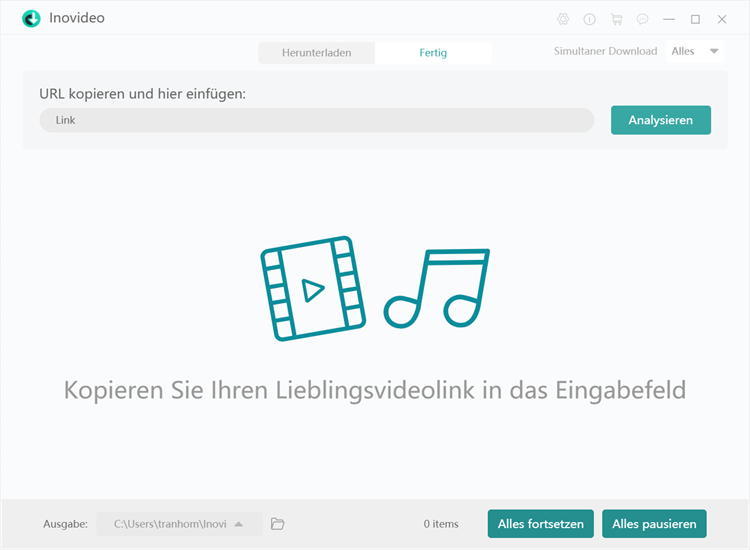
Schritt 3: Nach der Analysierung zeigt das Programm alle verfügbaren Auflösungen und Videoformate zur Herunterladung. Zunächst wählen Sie die gewünschte Videoqualität und Format und klicken Sie auf „Herunterladen“.
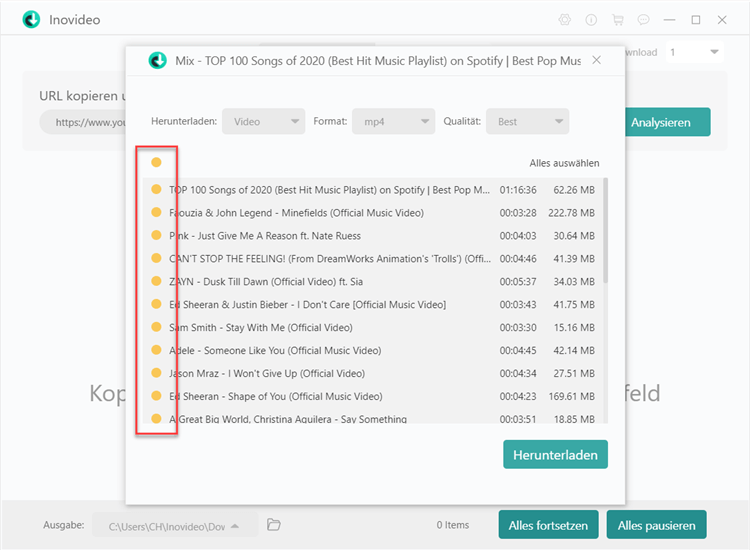
Schritt 4: Warten Sie einen Moment, bis der Download des Videos abgeschlossen ist.
Inovideo ermöglicht auch eine Herunterladung der Musiktitel, wie SoundCloud, Radio Paloma und so weiter. Wenn Sie nur das Audio in dem Videoclip speichern möchten, kann Inovideo auch das integrierte Audio aus dem Video direkt extrahieren.
Extra: XVideos-Video mit dem sichersten Weg offline speichern
Vorher haben wir zwei praktischen Methoden Ihnen angezeigt, wie Sie XVideos-Video auf dem Computer kostenlos downloaden können.
Aber manchmal kann die Herunterladung der Videos aus XVideos fehlgeschlagen, weil der Online Video Downloader nicht alle URLs erfolgreich analysieren kann. Im Vergleich zur Herunterladung der Videos können Sie auch alternativ das XVideos-Video aufnehmen, um das Video auf XVideos mit einer höheren Erfolgsquote offline zu speichern.
Hier empfehlen wir Ihnen jedoch die leistungsstarke Software FonePaw Bildschirm Recorder (opens new window), um Videos aus XVideos ohne Qualitätsverlust auf Ihrem Computerbildschirm aufzunehmen.
Gratis Download Gratis Download
Mit 3 leichten Schritten hier nehmen Sie das XVideo-Video mit einem Klick:
Schritt 1: Starten Sie das Programm FonePaw Bildschirm Recorder und wählen Sie die Funktion „Video Aufnehmen“ in dem Hauptfenster.
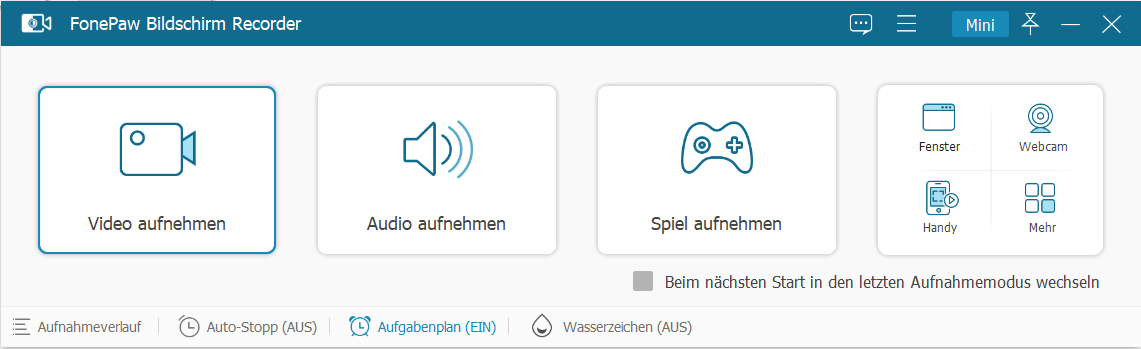
Schritt 2: Zunächst öffnen Sie bitte die Seite für das
erwünschte XVideos-Video. Und in dem Programm können Sie den Aufnahmebereich für den Video-Abspieler auf XVideos
einrichten, um den Video-Inhalt komplett aufzunehmen.
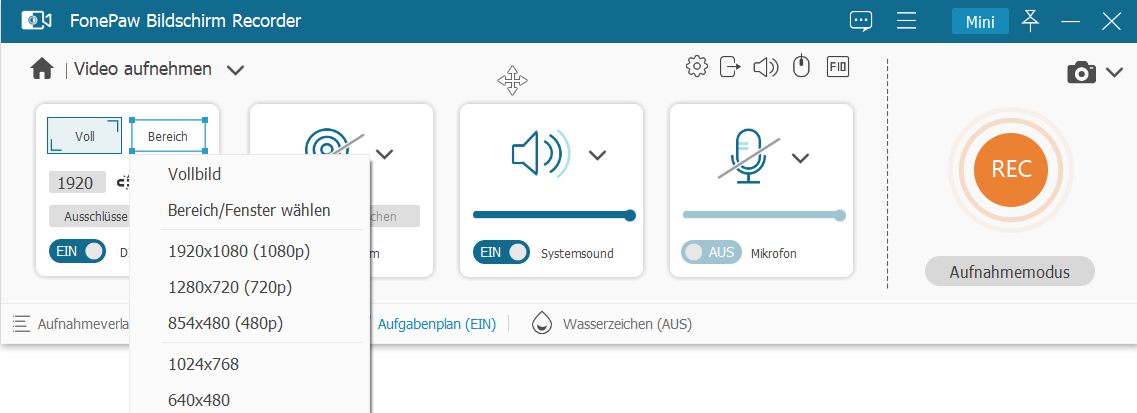
Schritt 3: Danach klicken Sie auf den Button „REC“, um die
Aufnahme des XVideos-Videos zu beginnen.
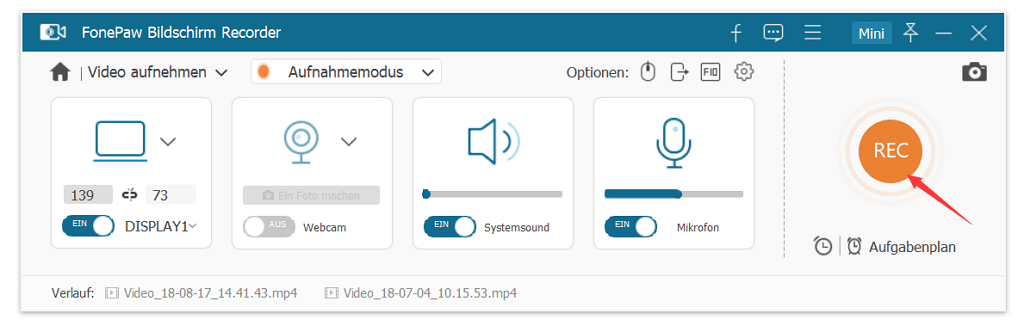
Schritt 4: Während der Aufnahme können Sie mit
der Toolbox das XVideos-Video bearbeiten. Beispielweise können Sie den Zeichen hinzufügen oder einige Wörter in dem
Video hinzufügen.
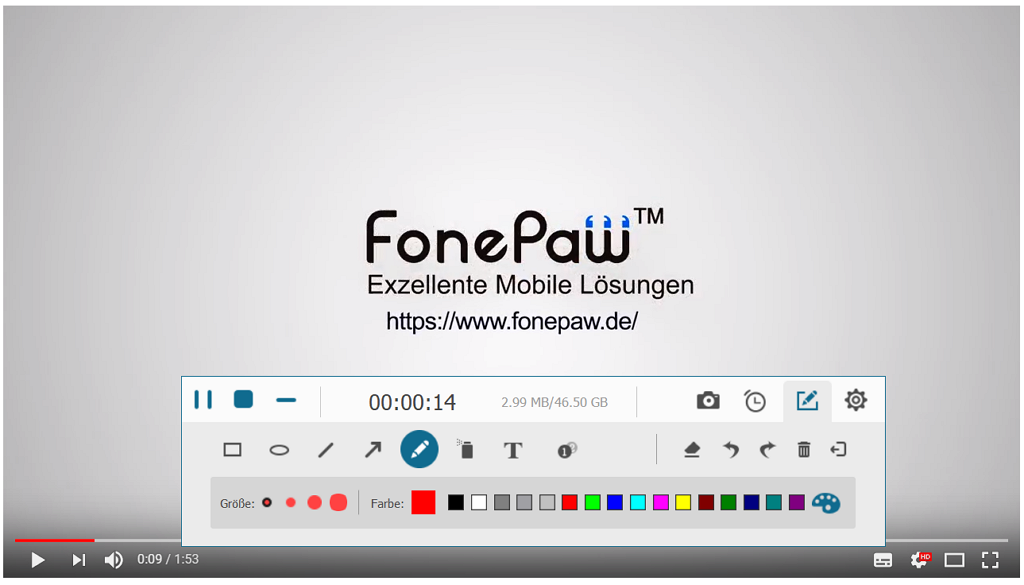
Oder können Sie auch das Screenshot des Videos während der Aufnahme erstellen, wie in dem Bild darunter angezeigt:
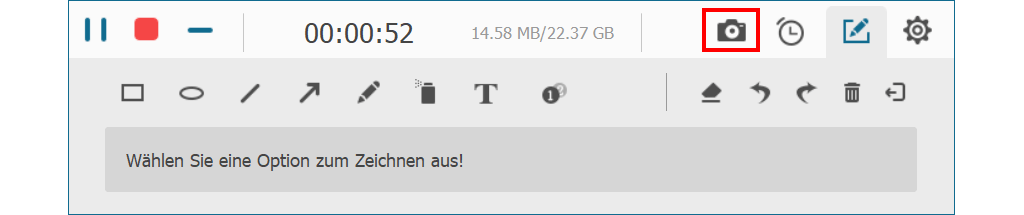
Tipp: Wenn Sie die Aufnahme des Videos pausen möchten, können Sie auf „Ctrl“ + „Alt“ + „R“ klicken. Oder Sie können
auch selber die Tastaturkombination in den Einstellungen einrichten.
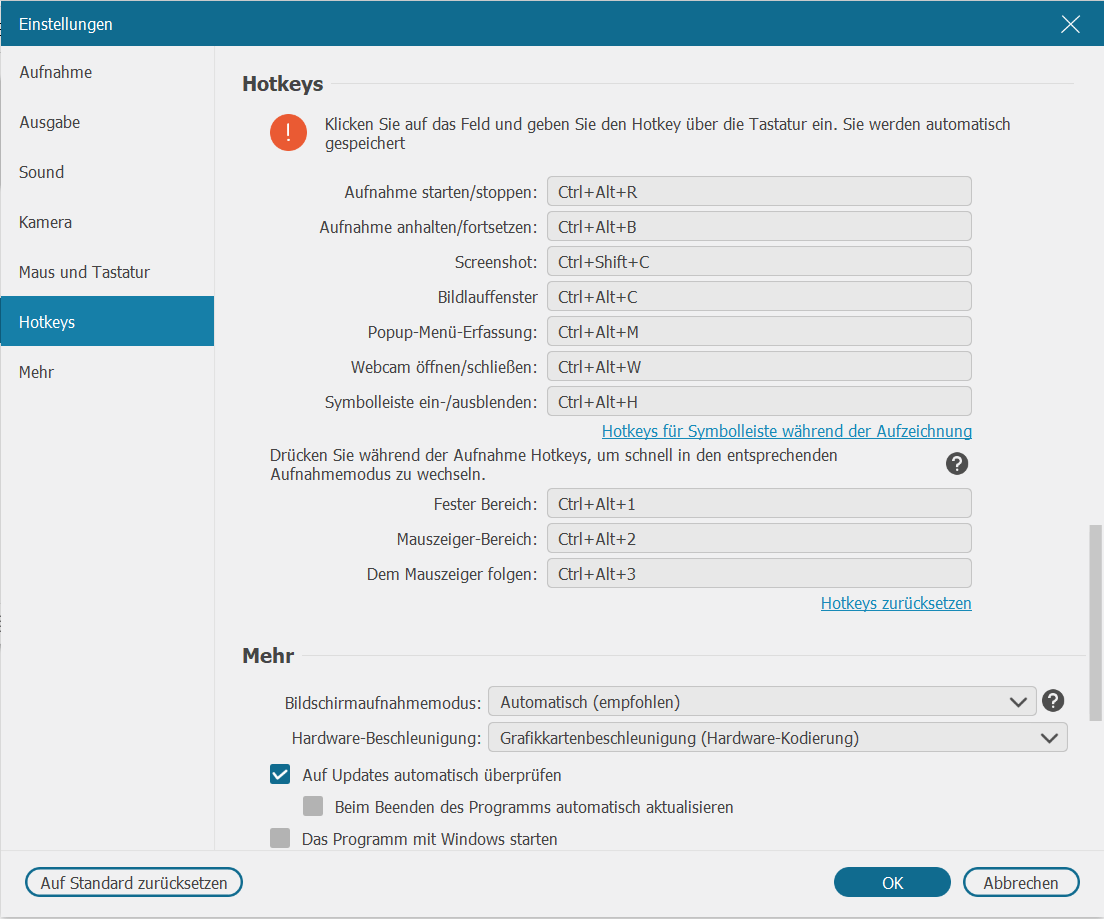
Schritt 5: Wenn Sie die Aufnahme stoppen möchten, klicken Sie nur auf die Beenden-Taste. Danach wird eine Vorschau
des Aufnahmevideos in dem Programm angezeigt. Nur klicken Sie auf „Speichern“, um das XVideos-Video offline zu
speichern.
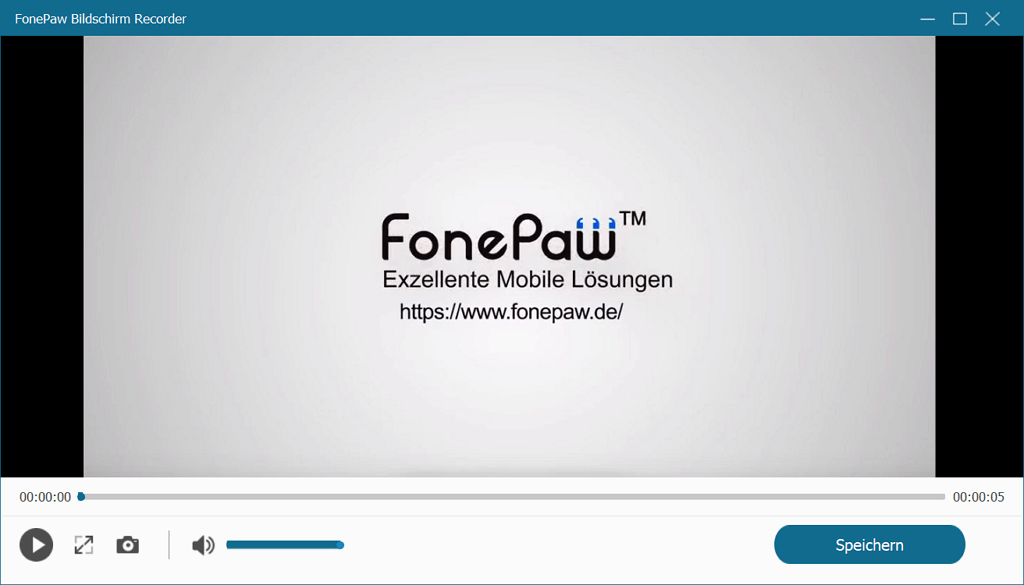
Jetzt können Sie mit allen effizienten Methoden die gewünschten Videos von XVideos reibungslos downloaden und
genießen!
- Hot Artikel
- 5 Wege: Gelöschte Dateien wiederherstellen auf Windows 10/8/7
- Top 6 kostenlose Bildschirm-Recorder ohne Wasserzeichen
- Android: USB-Debugging aktivieren trotz Display Defekt und Daten retten
- Wie man ein Amazon Prime Video auf den PC und Mac herunterlädt und rippt
- [Kostenlos] Das beste USB-Stick-Reparieren-Tool
















